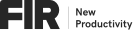第一部分:通过平板自带浏览器访问
在华为平板或安卓平板通过自带浏览器访问边写边搜 https://app.fir.ai。
第二部分:从应用商店安装APP
了解边写边搜APP - 本地优先基础设计逻辑
点击“我的”打开左侧导航,点击“云文档”访问边写边搜网页端,与PC端实时同步。
点击本地,您可以将边写边搜用作轻量PDF离线阅读器。
本地 - 文件:支持对本地PDF文件(夹)管理,支持阅读标记PDF资料
本地 - 扫描:支持通过移动端设备扫描创建PDF资料
本地 - 云端缓存:支持「云端同步」目录下的PDF资料在本地创建缓存,离线阅读标记,支持更新标记至云端
本地 - 云端缓存:支持删除云文档在本地缓存,释放移动端存储空间
第三部分:离线阅读PDF,添加/调整标记,笔记,标签
为什么边写边搜移动端APP操作栏中没有“摘录文本”“摘录图片”操作按钮?
简单回答:在边写边搜移动端APP中所有标记即摘录类型。
现象描述1:边写边搜网页端支持了“摘录文本”,即在原文添加高亮标记同时,摘录原文对应的文本。 支持为摘录添加标签,添加笔记。
边写边搜阅读器支持了划线添加”高亮/下划线/删除线”,即在原文添加高亮/下划线/删除线标记,再次定位该标记位置,支持添加标签,添加笔记。
现象描述2:边写边搜网页端支持了“摘录图片”,即在原文添加高亮标记同时,摘录原文对应位置的截图。 支持为截图摘录添加标签,添加笔记。
边写边搜阅读器 - 标记操作栏中支持“框选高亮”,即在原文选定位置添加区块高亮标记,再次定位该位置,支持添加标签,添加笔记。
功能一:划线添加高亮/下划线,为原文摘录添加笔记
点击笔记编辑页面下方的“删除”按钮,即清空笔记内容
点击笔记编辑页面下方的“添加标签”按钮,联网状态下访问当前用户的标签列表
功能二:点击底部“目录/书签/笔记”按钮,访问当前文件的笔记视图
笔记视图中默认展示摘录文本/图片内容,通过“打开页面”支持回到摘录对应的原文位置。
如该则摘录有笔记,则切换展示为笔记内容。同步至云端,同时展示摘录 + 笔记内容。
功能三:向左滑动,删除摘录及其添加的标签,笔记
功能四:笔记视图页面中,点击“添加笔记”,展示完整笔记编辑页面
第四部分:在APP中访问“云文档”,与网页端高度一致,数据同步
第五部分:回到APP主页